|
ANGEL

Merci Gerrie pour la permission de traduire tes tutoriels.
Ici vous pouvez trouver l'original de ce tutoriel.

Ce tutoriel est une création ©Pspmagnifique et il ne peut pas être copié sur d'autres sites, ni être proposé au téléchargement.
La même chose vaut pour ma traduction.
Le tutoriel a été réalisé avec Corel19 et traduit avec CorelX2, mais il peut également être exécuté avec les autres versions.
Suivant la version utilisée, vous pouvez obtenir des résultats différents.
Depuis la version X4, la fonction Image>Miroir a été remplacée par Image>Renverser horizontalement,
et Image>Renverser avec Image>Renverser verticalement.
Dans les versions X5 et X6, les fonctions ont été améliorées par la mise à disposition du menu Objets.
Avec la nouvelle version X7 nous avons encore Miroir et Renverser, mais avec nouvelles différences.
Consulter, si vouz voulez, mes notes ici
Certaines dénominations ont changées entre les versions de PSP.
Les plus frequentes différences:

Nécessaire pour réaliser ce tutoriel:
Matériel ici
Pour les tubes merci Icemad et Guismo.
Modules Externes.
consulter, si nécessaire, ma section de filtre ici
Nik Software - Color Efex Pro ici
Animation Shop ici

Si vous voulez utiliser vos propres couleurs, n'hésitez pas à changer le mode et l'opacité des calques
Placer le preset Emboss 3 dans le dossier Paramètres par défaut.
Ouvrir les masques dans PSP et les minimiser avec le reste du matériel.
1. Placer en avant plan la couleur #ffffff,
et en arrière plan la couleur foncée #755b4e.

2. Ouvrir une nouvelle image transparente 1024 x 600 pixels.
3. Sélections>Sélectionner tout.
Ouvrir l'image d'arrière plan paper(2) - Édition>Copier.
Revenir sur votre travail et Édition>Coller dans la sélection.
Sélections>Désélectionner tout.
Si vous utilisez des autres couleurs,
vous pouvez coloriser avec les codes de votre couleur d'arrière plan.
Réglage>Teinte et Saturation>Coloriser
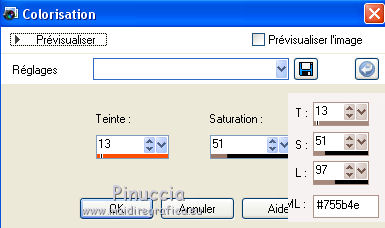
4. Ouvrir tekst angel - Édition>Copier.
Revenir sur votre travail et Édition>Coller comme nouveau calque.
5. Effets>Effets d'image>Décalage.

6. Effets>Filtre personnalisé - sélectionner le preset Emboss 3 et ok.

7. Effets>Effets 3D>Ombre portée, couleur d'arrière plan.

8. Ouvrir le mist calguismistimagedanae04122011 - Édition>Copier.
Revenir sur votre travail et Édition>Coller comme nouveau calque.
9. Effets>Effets d'image>Décalage.

10. Calques>Fusionner>Tous.
11. Calques>Nouveau calque raster.
Remplir  avec la couleur blanche. avec la couleur blanche.
12. Calques>Nouveau calque de masque>A partir d'une image.
Ouvrir le menu deroulant sous la fenêtre d'origine et vous verrez la liste des images ouvertes.
Sélectionner le masque 1shimmers mask 8.

Calques>Fusionner>Fusionner le groupe.
13. Effets>Filtre personnalisé - Emboss 3.

14. Vous positionner sur le calque du bas de la pile.

15. Calques>Nouveau calque raster.
Remplir  avec la couleur blanche. avec la couleur blanche.
16. Calques>Nouveau calque de masque>A partir d'une image.
Ouvrir le menu deroulant sous la fenêtre d'origine
et sélectionner le masque cd8worisch016.

Calques>Fusionner>Fusionner le groupe.
17. Activer l'outil Baguette magique 

Cliquer sur la partie blanche pour la sélectionner.

Presser CANC sur le clavier 
Sélections>Désélectionner tout.
18. Vous positionner sur le calque du haut de la pile.
Ouvrir le tube danidh_angelofsnow_ice - - Édition>Copier.
Revenir sur votre travail et Édition>Coller comme nouveau calque.
Déplacer  le tube à droite. le tube à droite.
19. Effets>Effets 3D>Ombre portée, à choix.
20. Ouvrir le tube déco image 1 - Édition>Copier.
Revenir sur votre travail et Édition>Coller comme nouveau calque.
Déplacer  le tube à gauche. le tube à gauche.
21. Calques>Agencer>Déplacer vers le bas.
22. Effets>Effets 3D>Ombre portée, à choix.
23. Signer votre travail sur un nouveau calque.
24. Calques>Fusionner>Tous.
25. Effets>Modules Externes>Nik Software - Color Efex - Tonal Contrast.

26. Édition>Copier.
Ouvrir Animation Shop et Édition>Coller>Coller comme nouvelle animation.
27. Édition>Dupliquer, et répéter jusqu'à obtenir une animation composée de 10 images.
Cliquer sur la première image pour la sélectionner et Édition>Sélectionner tout.
28. Ouvrir l'animation Monti-BlingCelticKnot, également composée de 10 images.
Image>Redimensionner - 60 x 54 pixels.
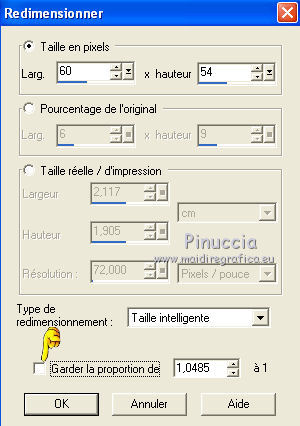
29. Édition>Sélectionner tout.
Édition>Copier.
30. Activer votre travail et Édition>Coller>Coller dans l'image sélectionnée.
Positionner bien l'animation sur la main de l'ange.
31. Contrôler le résultat en cliquant sur Visualiser l'animation 
et sauvegarder au format gif.


Vous pouvez m'écrire pour n'importe quel problème, ou doute, ou si vous trouvez un link modifié,
ou seulement pour me dire que ce tutoriel vous a plu.
25 Fèvrier 2017
|


